Reklāma
 FBI ziņo, ka 97% nozagto klēpjdatoru nekad neatgūst vai neatdod to īpašniekiem. Šajā sakarā MakeUseOf ir publicējis vairākus rakstus par pretzagļu izsekošanas programmatūru, piemēram, Adeona un Prey. Bet, lai risinātu iespējamību, ka jūs nekad neatkopsit nozagtu vai pazaudētu klēpjdatoru, vēlēsities izveidot plānu, kā klēpjdatorā nodrošināt sensitīvu informāciju.
FBI ziņo, ka 97% nozagto klēpjdatoru nekad neatgūst vai neatdod to īpašniekiem. Šajā sakarā MakeUseOf ir publicējis vairākus rakstus par pretzagļu izsekošanas programmatūru, piemēram, Adeona un Prey. Bet, lai risinātu iespējamību, ka jūs nekad neatkopsit nozagtu vai pazaudētu klēpjdatoru, vēlēsities izveidot plānu, kā klēpjdatorā nodrošināt sensitīvu informāciju.
Veicot dažas darbības, lai nokārtotu bloķēšanu, šifrēšanu, paslēpšanu un vissvarīgāk vissvarīgākā satura dublēšanu jūsu vietnē klēpjdators aizņem tikai dažas minūtes, un tas var ietaupīt mokas, ka slepena informācija nonāk nepareizā vietā rokas. Kaut arī zemāk redzamie rīki ir paredzēti Mac lietotājiem, līdzīgi rīki ir pieejami arī citiem lietotājiem.
Apskatīsim dažas lietas, kuras varat izdarīt tūlīt, lai izveidotu apdrošināšanas polisi pret klēpjdatoru zādzībām.
Paroles bloķēšana klēpjdatorā
Mac klēpjdatoru lietotājiem Apple ietver drošu veidu, kā piekļūt jūsu datora saturam.
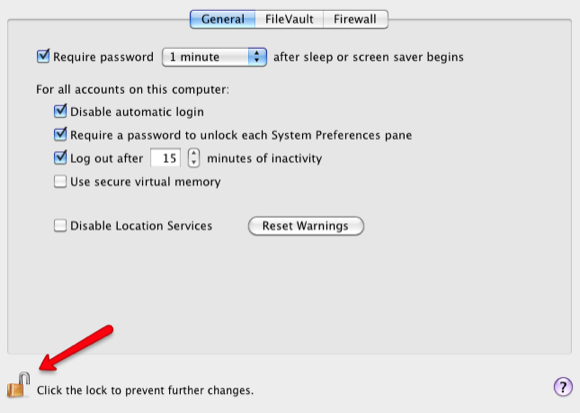
Apple OS X drošības funkcijas ir atrodamas sadaļā Sistēmas preferences. Lai izmantotu datoru, vispārīgajai paroles funkcijai ir nepieciešama jūsu konta parole. Varat iestatīt šo funkciju, lai tā automātiski atteiktos no datora pēc noteikta laika vai pēc ekrānsaudzētāja vai miega sākuma, pirms ir nepieciešama parole.
Jums būs jānoklikšķina uz piekaramās atslēgas ikonas kreisajā apakšējā stūrī, lai iespējotu iestatījumus un tos saglabātu.
Funkcija FileVault šifrē visu mapi Sākums informāciju, un, lai piekļūtu saturam, ir nepieciešama pieteikšanās parole.
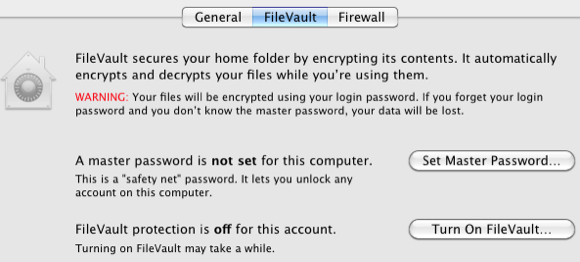
Paroles ievadīšana katru reizi, kad vēlaties piekļūt savam datoram, var šķist apgrūtināta, taču, ja klēpjdators atrodas pastāvīgi neaizsargāti pret zādzībām, šīs iebūvētās funkcijas var būt viens no pirmajiem soļiem, lai nodrošinātu jūsu informāciju, kad ir klēpjdators nozagts.
Šifrēt mapi / failus
Ja klēpjdatorā ir ļoti sensitīvi dati, jums vajadzētu apsvērt svarīgu datu turpmāku šifrēšanu. PC lietotājiem lasiet Džima rakstu par Kā izveidot šifrētu mapi, izmantojot Truecrypt 7 Kā padarīt šifrētas mapes, kuras citi nevar apskatīt, izmantojot Truecrypt 7 Lasīt vairāk .
Mac lietotājiem jūs varat izveidot šifrētu diska attēlu (DMG) (tāda veida kā mape), kurā varat uzglabāt sensitīvus datus. Lūk, kā:
- Palaist diska utilītu (Programmu mape> Utilities mape) uz Mac.
- Klikšķiniet uz Jauns> Tukšs disks Attēls

- Ievadiet diska attēla / mapes nosaukumu Saglabāt kā teksta lauku un saglabājiet DMG, kur vēlaties.
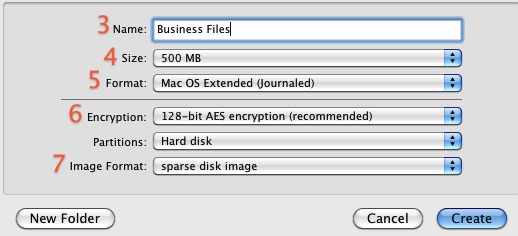
- Uznirstošajā izvēlnē Volume Size atlasiet attēla faila izmēru. Ja šifrēsit vienkāršus dokumentu failus, iespējams, būs nepieciešami tikai 500 MB. Ja pievienosit audio un video failus, iespējams, būs nepieciešami 2–8 GB.
- Izvēlieties apjoma formātu, ja nevēlaties izmantot noklusējuma Mac OS X Extended (Journaled)
- Uznirstošajā izvēlnē Šifrēšana izvēlieties 128 bitu AES (un / vai 256 bitu AES operētājsistēmā Mac OS X 10.5 vai jaunākā versijā), lai šifrētu attēla saturu ar paroli. Ja neizvēlaties šifrēšanu, jaunais attēls netiks šifrēts.
- Izvēlieties attēla formātu. Tu vari izmantot "maza diska attēls”Diska attēlam, kas izmanto tikai tik daudz vietas, cik nepieciešams, nevis iestatītam vietas daudzumam. Ja neesat pārliecināts, izmantojiet “lasīt / rakstīt diska attēlu" izvēle.
- Noklikšķiniet uz Izveidot pogu.
- Parādītajā dialoglodziņā ievadiet un pārbaudiet labu paroli. Šī parole pēc noklusējuma tiks saglabāta jūsu atslēgu piekariņā, vai arī varat noņemt atlasi “Atcerēties paroli (pievienot atslēgu piekariņam)”Ja jūs to nevēlaties. Paroles var glabāt atslēgu piekariņā gan ērtībai, gan lai samazinātu paroles zaudēšanas risku.
- Noklikšķiniet uz Labi.
Kad tiek izveidots DMG, jums tiks lūgts ievadīt drošu paroli. Pēc tam dariet nē pārbaudi “Atcerēties paroli manā atslēgu piekarē, ”Jo jūsu parole tiks automātiski ievadīta, atverot DMG.
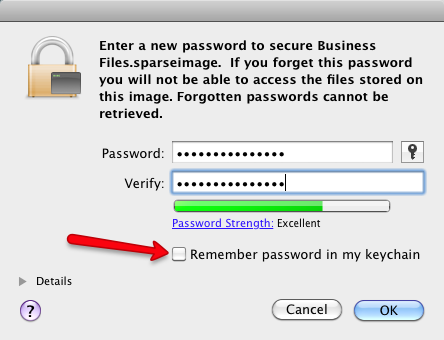
Tagad, lai aizsargātu failus, atveriet DMG. Tas parādīsies Finder loga sānu joslā zem Ierīces.
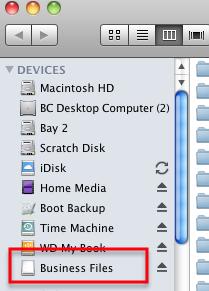
Ievelciet DMG mapē visus failus, kurus vēlaties aizsargāt, un pēc tam izmetiet mapi tāpat kā jebkuru ārējo cieto disku.
Lai vēl vairāk aizsargātu informāciju par failiem un mapēm, iepazīstieties ar šiem rakstiem par to slēpjot norādītos datus Kā bloķēt vai paslēpt mapi, failu vai disku datorā Lasīt vairāk un mapes Kā paslēpt mapes, izmantojot 7 bezmaksas lietotnes Lasīt vairāk .
Paziņojiet mums, kādas citas metodes vai bezmaksas rīkus esat uzskatījis par noderīgiem, lai nodrošinātu informāciju klēpjdatorā.
Bakari ir ārštata rakstnieks un fotogrāfs. Viņš ir ilggadējs Mac lietotājs, džeza mūzikas ventilators un ģimenes cilvēks.
